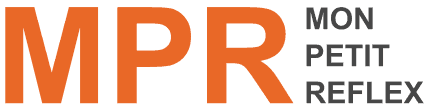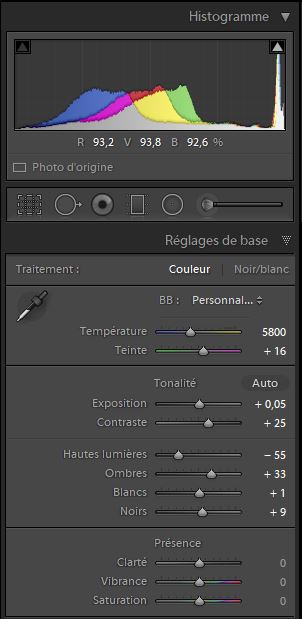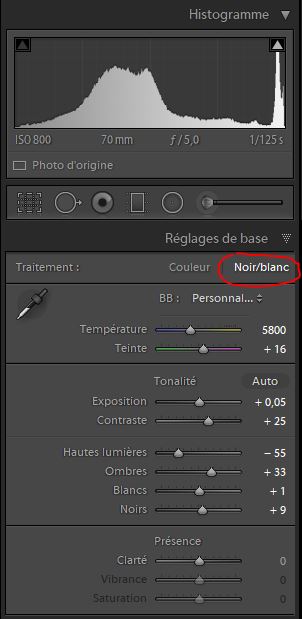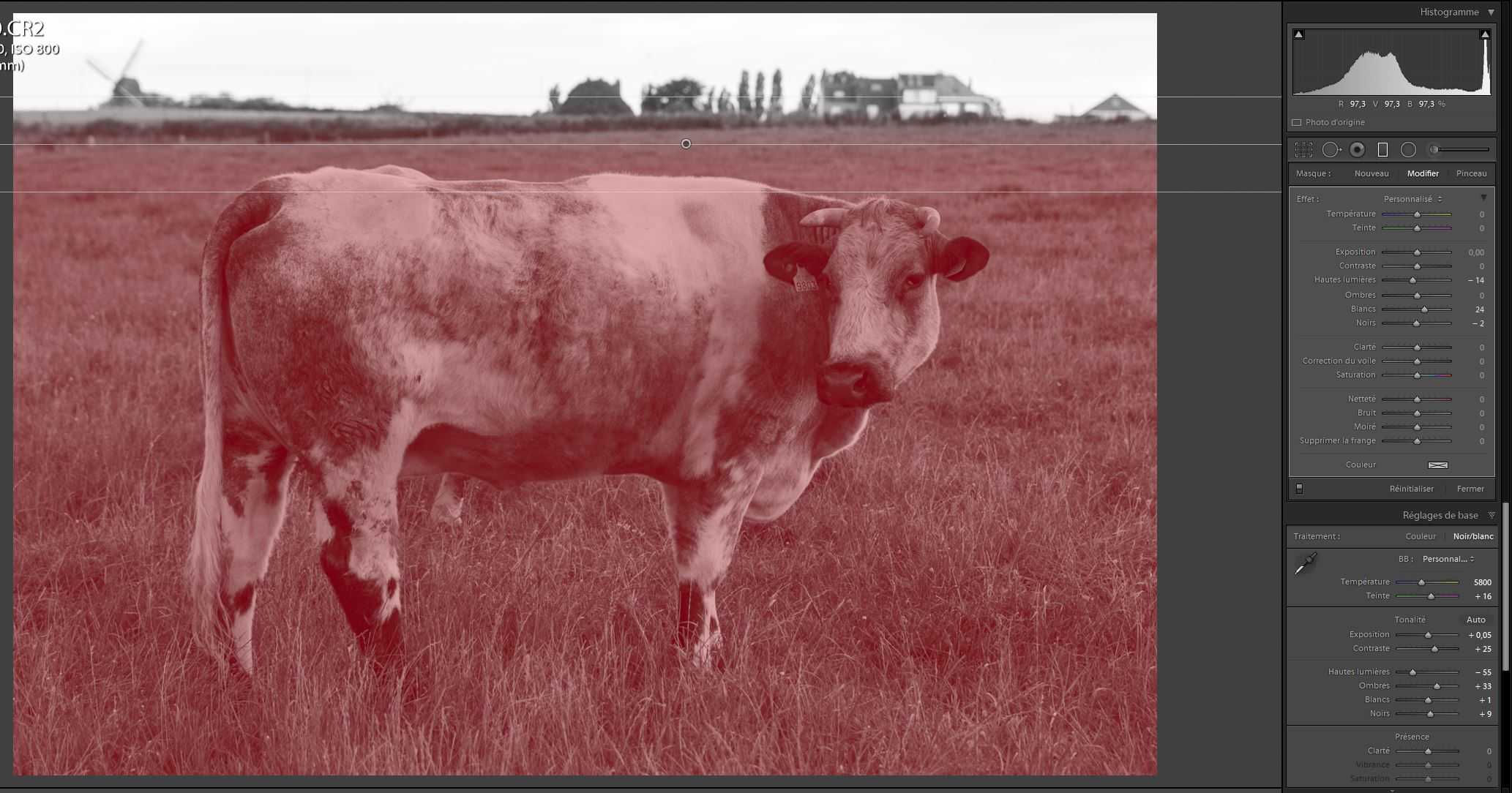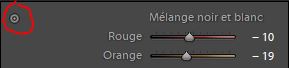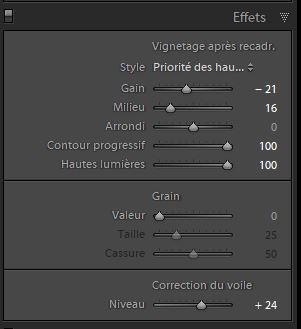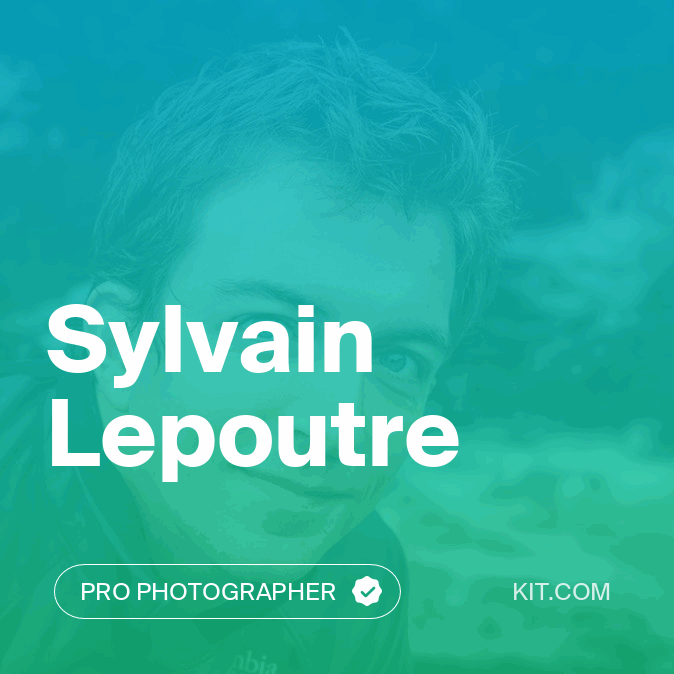Dans cette vidéo…
Comme chaque mois Sylvain se lance dans le périlleux exercice du développement des photos soumises par ses tipeurs.
Vous aussi soumettez vos clichés …
Si vous aussi vous aimeriez que Sylvain propose sa vision de votre photo, il vous suffit de de devenir « Tipeur » de Mon petit Reflex en faisant un don à la chaîne par le biais de la plateforme Tipeee, pour plus d’informations, rendez-vous sur la page Tipee de Mon Petit Reflex. En rejoignant la communauté des tipeurs vous avez en outre l’occasion d’échanger avec les autres contributeurs sur la page Facebook dédiée, partager vos clichés et avoir un avis toujours constructif et bienveillant ainsi que de participer chaque mois au défi des Tipeurs.
Osez le noir et blanc…
Ce mois-ci, Sylvain a retouché pas mal de clichés en noir et blanc. C’est donc l’occasion idéale pour vous parler du modèle de développement ad-hoc de Lightroom.
Avant propos
Contrairement à ce qu’on pourrait croire, sortir une photo en noir et blanc, malgré le fait qu’on fasse abstraction de la composante couleur, n’est pas chose aisée. Toute photo ne conviendra pas, toutefois, quand les couleurs présentes dans votre cliché n’apportent rien à la scène, quand vous avez une photo très contrastée ou à l’opposé, très douce, il est fort probable que le noir et blanc fasse son petit effet.
Plutôt que de vous expliquer chaque paramètre, je vais ici vous détailler le développement d’un cliché, étape par étape, en précisant l’effet du réglage effectué.
Etape n°1 : Les ajustements de base
En ce qui me concerne, avant de passer une photo en noir et blanc, je commence toujours par quelques réglages élémentaires (exposition, contraste, hautes et basses lumières, balance des blancs etc.). Après tout nos appareils numériques produisent un cliché en couleur, donc autant commencer par là.
Comme vous pouvez le voir, rien de très prononcé ici:
- très légère augmentation de l’exposition.
- un peu de contraste sans forcer.
- réduction des hautes lumières pour récupérer du détail dans le ciel et dans les poils de la vache.
- légère augmentation des ombres pour récupérer des détails dans les parties sombres comme les yeux
- Rehaussement des blancs et des noirs pour étendre au maximum l’histogramme et donc profiter au maximum de la plage dynamique.
Etape n°2 : Passage au Noir & Blanc
La méthode la plus simple pour passer une photo en noir et blanc consiste à passer par le panneau … « Noir et Blanc » … Plus simple que ça, vous ne trouverez pas. Toutefois ce n’est pas la seule méthode, vous pouvez aussi utiliser le panneau « NB » qui se trouve avec les outils « TSL » et « Couleurs ». Le résultat obtenu sera le même.
Etape n°3 : Ajustements localisés
Sans que ça ne soit catastrophique, je voulais améliorer un petit peu le contraste du premier plan, donc faire en sorte que les ombres soient plus foncées et les hautes lumières plus claires. Par contre, je ne voulais pas impacter le ciel qui était déjà à la limite d’être cramé. J’ai donc opté pour un filtre dégradé et ajusté quelques réglages:
- Rehaussement conséquent des blancs
- Réduction des hautes lumières pour récupérer les détails dans les poils
- Renforcement léger des noirs
L’effet est subtil mais il me semblait nécessaire.
Etape n°4 : Ajustement de la luminosité par canal de couleur
Lorsque vous convertissez une image couleur en noir et blanc vous avez la possibilité de jouer sur la luminosité de chaque canal de couleur, comme si vous indiquez à Lightroom à quel point il doit être sensible pour chaque type de couleur. C’est un principe qui à mon sens vient de la photo argentique où chaque pellicule avait ses caractéristiques de sensibilité.
Vous pouvez ainsi éclaircir ou assombrir une couleur ou une plage de couleurs afin de corriger l’aspect de votre photo ou même obtenir un effet créatif.
Dans le cas présent, je trouvais que la conversion N&B réduisait trop les différences de tonalités du pelage de la vache. En couleur on distinguait clairement des zones gris-bleu et d’autres plutôt couleur crème alors qu’avec le passage au N&B ces deux tonalités se confondent.
J’ai donc pris le parti de réduire la luminosité des bleus et bleu-vert pour foncer les zones plus grises du pelage et de légèrement augmenter les jaunes pour éclaircir les zones beiges. Vous pouvez voir les ajustements en comparant les deux panneaux à droite.
Pour ajuster les couleurs vous pouvez bien entendu ajuster les curseurs de chaque canal de couleur, mais bien souvent ce que vous jugez d’une couleur est en fait une composante de plusieurs canaux. Pour éviter que vos retouches ne se voient trop et que les modifications se fassent en fonction des composantes utilisées, vous pouvez utiliser l’outil de ciblage. Le principe est simple, cliquez à un endroit à éclaircir ou assombrir, maintenez le bouton enfoncé et déplacez votre souris vers la gauche ou la droite.
Etape n°5 : La touche finale
Pour terminer le développement de ce cliché, je voulais que l’attention du spectateur se focalise un peu plus sur la vache. Pour ce faire j’ai ajouté un vignetage doux mais prononcé.
Enfin j’ai appliqué de la réduction de voile ce qui a pour effet d’encore un peu améliorer les contrastes tout en protégeant assez bien les hautes lumières.
Le développement étape par étape en défilement…
Pour bien voir les modifications je vous suggère de cliquer sur la photo afin d’agrandir la vue et de faire défiler les photos avec les flèches gauche et droite de votre clavier.

Steve De Jongh
Administrateur, Rédacteur et Contributeur
(en savoir plus)